为什么联想电脑不支持重装系统
- 分类:帮助 回答于: 2021年03月19日 09:36:00
小伙伴们有没有想过,为什么我们的联想电脑不支持重装系统呢?更多帮助教程,尽在小白系统官网。
一、原因及解决办法:
1、第一:不建议使用GHO版系统,如知友ytliyushen所说,一般联想品牌机出场后其BIOS中的硬盘模式为AHCI模式,使用GHO版系统往往会出现蓝屏,黑屏等现象。所以建议使用安装版的系统。
2、第二:联想的品牌机往往有一个隐藏的备份分区,建议使用U盘等启动盘在PE系统下使用DISKGENIUS工具将该隐藏分区删除,或者对硬盘重新分区,设置好活动分区后再安装安装版系统即可。如若使用GHO版系统,设置较为麻烦:其一不仅要更改硬盘模式,其二是由于自带的正版WIN 7很可能包含两个主分区,系统引导分区和系统文件分区。
3、第三:当然,BIOS中的引导优先级顺序是否设置正确也是一个关键因素。
二、联想笔记本电脑安装系统的方法:
1、将光盘放到光驱中,重启联想笔记本按F12快捷键,选择DVD启动项,回车。

2、启动到光盘主菜单,选择【1】安装系统到硬盘第一分区。

3、转到这个界面,执行系统的还原操作。
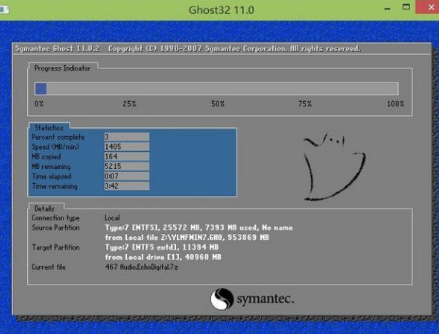
4、完成操作后,电脑会重启,并开始安装系统。
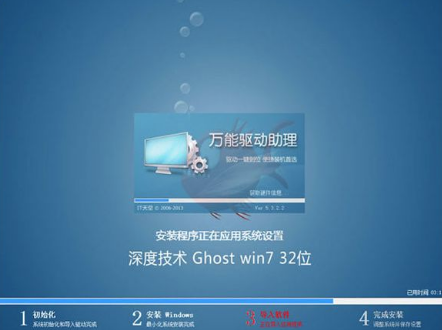
5、安装过程是自动完成的,最后启动进桌面,安装完成。
以上就是解决联想电脑不支持重装系统的办法,相信对你一定有帮助。
 有用
26
有用
26


 小白系统
小白系统


 1000
1000 1000
1000 1000
1000 1000
1000 1000
1000 1000
1000 1000
1000 0
0 0
0 0
0猜您喜欢
- JSP是什么?2024/02/23
- 电脑装机大师哪个好用2021/03/20
- 重装系统程序操作有哪些2022/11/18
- windows98是什么2022/10/09
- 惠普系统还原,小编教你惠普笔记本怎么..2018/09/15
- 告诉你电脑死机怎么办2022/12/24
相关推荐
- 教你电脑系统如何深度清理c盘空间..2021/04/17
- 电脑老是蓝屏如何解决2023/02/16
- 电脑玩dnf蓝屏怎么办2022/12/15
- 电脑重装系统后只有一个c盘怎么办..2021/03/09
- 公司财报中的EPS是什么意思?了解每股收..2024/04/29
- 电脑经常开机蓝屏怎么修复..2022/09/01














 关注微信公众号
关注微信公众号



